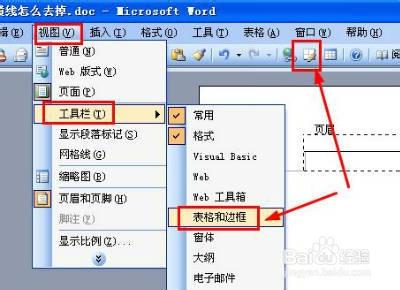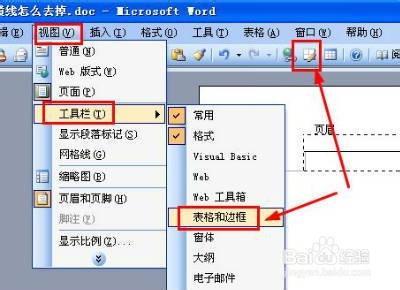word2007的用户经常在排版的时候会遇到页眉上默认生成的横线去不掉的问题,这些横线在打印时也会打出来,很麻烦,那么下面就由小编给大家分享下去掉word2007页眉横线的技巧,希望能帮助到您。
去掉word2007页眉横线的步骤如下:步骤一:打开word2007,添加页眉后,它自动默认的有一道横线
步骤二:在开始的功能区,右上角有一个“更改样式”的按钮,在这个按钮右下脚有一个小三角按钮,是样式菜单(也可以直接按ctrl+shift+alt+s直接呼出),点击后会出现样式菜单
步骤三:样式菜单如图 ,点击其中的“页眉”,如图,在最下面
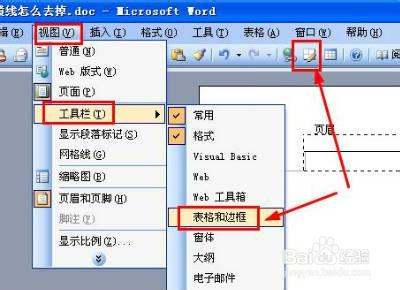
步骤四:选择“修改”选项
步骤五:在对话框左下角选“格式”
步骤六:在“格式”里选择“边框”,再在“边框”里选择左上角的设置里选“无”,最后再点确定,页眉的横线就去掉了
步骤七:页眉横线去掉后
 爱华网
爱华网